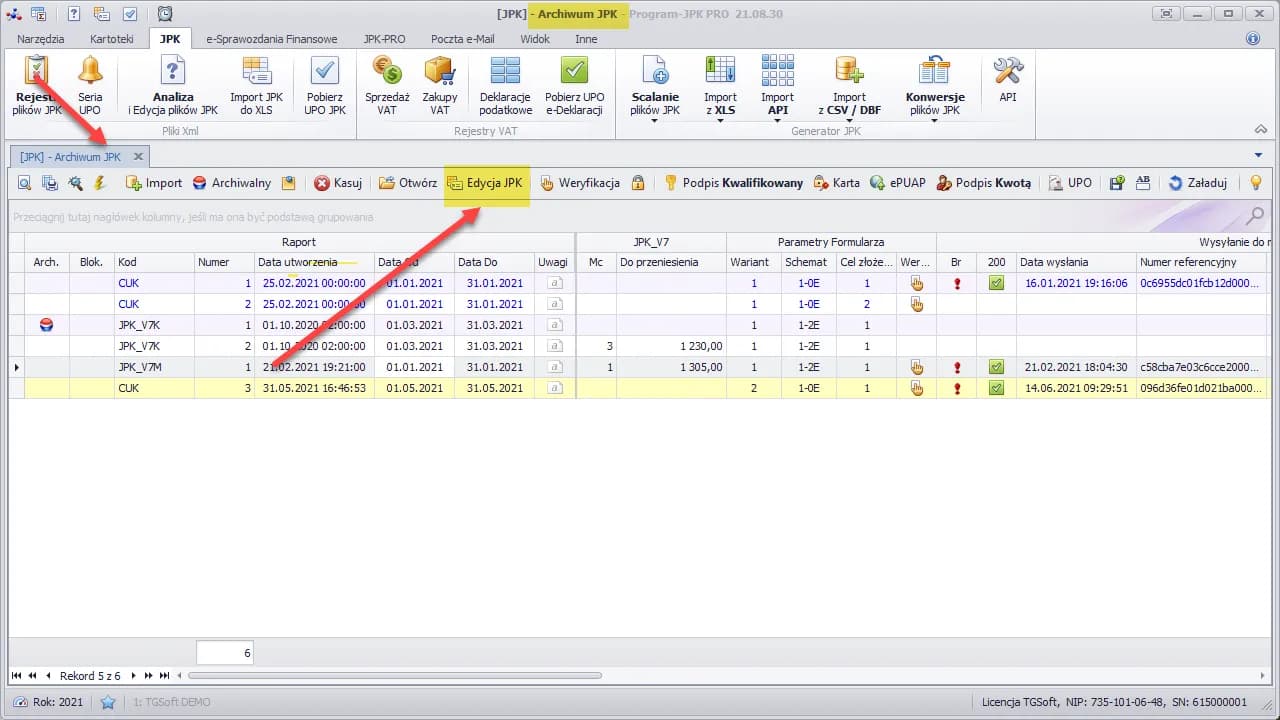Otwieranie plików JPK (Jednolity Plik Kontrolny) w programie Excel nie musi być skomplikowane. Program Excel oferuje wbudowane narzędzia do importowania i analizy plików JPK, które są standardowo zapisywane w formacie XML. Dzięki odpowiedniej konfiguracji importu, dane z pliku JPK można łatwo przenieść do arkusza kalkulacyjnego i poddać je dalszej analizie.
Najważniejsze informacje:- JPK to plik w formacie XML, który Excel obsługuje natywnie
- Import odbywa się przez zakładkę "Dane" w programie Excel
- Proces wymaga tylko kilku prostych kroków konfiguracyjnych
- Po zaimportowaniu można korzystać z pełnej funkcjonalności Excela do analizy danych
- Przed wysyłką do Ministerstwa Finansów można sprawdzić poprawność danych
Czym jest JPK i dlaczego warto otworzyć go w Excelu
JPK (Jednolity Plik Kontrolny) to standardowy format pliku XML, który przedsiębiorcy muszą przekazywać do organów podatkowych. Format ten zawiera szczegółowe informacje o operacjach gospodarczych firmy, w tym faktury, wyciągi bankowe i dokumenty magazynowe. Dzięki otwarciu JPK w Excelu można łatwo analizować i weryfikować zawarte w nim dane.
Jak otworzyć JPK w Excelu? Program Excel oferuje zaawansowane narzędzia do analizy danych, które pozwalają na szybkie sortowanie, filtrowanie i sprawdzanie poprawności informacji zawartych w plikach JPK. Dzięki temu proces weryfikacji dokumentów staje się znacznie prostszy i bardziej efektywny.
Krok po kroku jak zaimportować plik JPK do Excela
Jak zaimportować JPK do Excela w prosty sposób? Proces importu wymaga wykonania kilku podstawowych kroków w odpowiedniej kolejności.
- Uruchom program Excel i przejdź do zakładki "Dane"
- Wybierz opcję "Z innych źródeł", a następnie "Z XML"
- Wskaż lokalizację pliku JPK na dysku i kliknij "Otwórz"
- W oknie importu wybierz opcję dostosowania struktury danych
- Sprawdź poprawność mapowania kolumn
- Zatwierdź import, klikając "OK"
Po wykonaniu tych kroków, plik JPK zostanie wczytany w Excelu. Teraz możesz rozpocząć analizę i weryfikację danych.
Mapowanie danych podczas importu JPK
Jak odczytać JPK w arkuszu Excel poprawnie? Mapowanie danych to kluczowy etap importu, który zapewnia prawidłowe przyporządkowanie informacji do odpowiednich kolumn.
Podczas procesu mapowania Excel automatycznie rozpoznaje strukturę pliku XML, ale warto zweryfikować poprawność przypisania poszczególnych elementów. System pozwala na ręczne dostosowanie mapowania, jeśli automatyczne ustawienia nie są optymalne.
| Element | Co sprawdzić |
|---|---|
| Nagłówki kolumn | Poprawność nazw i kolejność |
| Typy danych | Formaty liczb, dat i tekstu |
| Struktura hierarchiczna | Prawidłowość relacji między danymi |
| Kodowanie znaków | Poprawność wyświetlania polskich znaków |
Najczęstsze problemy przy otwieraniu plików JPK
Jak przekonwertować JPK do Excela bez błędów? Podczas importu mogą pojawić się różne problemy techniczne, które warto znać i wiedzieć jak je rozwiązać.
- Problem z kodowaniem znaków - rozwiązanie: przed importem sprawdź ustawienia kodowania w Excelu na UTF-8
- Nieprawidłowe mapowanie kolumn - rozwiązanie: użyj opcji ręcznego mapowania w oknie importu
- Brak rozpoznania struktury pliku - rozwiązanie: upewnij się, że plik ma poprawne rozszerzenie .xml
- Błąd podczas otwierania dużych plików - rozwiązanie: zwiększ dostępną pamięć w Excelu w ustawieniach
- Nieczytelny format dat - rozwiązanie: zmień format komórek na odpowiedni typ daty
Jak sprawdzić poprawność zaimportowanych danych
Po otwarciu JPK w Excelu kluczowa jest weryfikacja poprawności danych. Warto sprawdzić sumy kontrolne, które powinny zgadzać się z oryginalnymi dokumentami. Szczególną uwagę należy zwrócić na poprawność kwot, dat oraz numerów dokumentów.
Excel oferuje szereg narzędzi do weryfikacji danych, takich jak formuły sprawdzające czy formatowanie warunkowe. Możesz wykorzystać funkcje SUMA do porównania wartości zbiorczych z deklaracjami podatkowymi. Warto też sprawdzić spójność numeracji faktur.
Do sprawdzania poprawności danych warto wykorzystać specjalistyczne narzędzia, takie jak JPK.guru Excel. Aplikacje te posiadają wbudowane mechanizmy kontroli spójności i zgodności z wymogami Ministerstwa Finansów.
Analiza danych JPK w arkuszu Excel
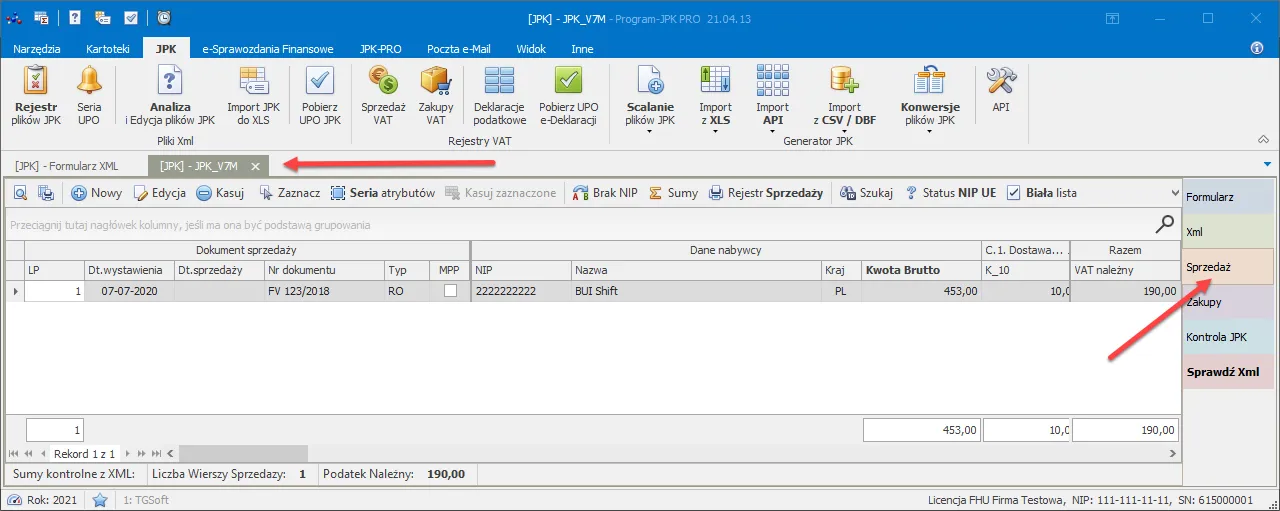
Jak przeglądać JPK w Excelu efektywnie? Excel oferuje zaawansowane narzędzia do analizy danych, w tym tabele przestawne i funkcje filtrowania. Możesz szybko generować raporty i zestawienia na podstawie zaimportowanych danych. Automatyzacja procesów analitycznych znacznie przyspiesza pracę z dokumentami JPK.
| Funkcja Excela | Zastosowanie w analizie JPK |
|---|---|
| Tabele przestawne | Agregacja danych według kontrahentów |
| Filtrowanie zaawansowane | Wyszukiwanie konkretnych dokumentów |
| Formatowanie warunkowe | Wyróżnianie nietypowych wartości |
| Funkcje WYSZUKAJ.PIONOWO | Łączenie danych z różnych arkuszy |
| Formuły warunkowe | Automatyczna walidacja danych |
Podczas analizy warto korzystać z skrótów klawiszowych i makr, które przyspieszają pracę. Regularne zapisywanie postępów pomoże uniknąć utraty danych.
Formatowanie i organizacja danych z pliku JPK
Właściwa organizacja danych to podstawa efektywnej pracy z plikami JPK. Warto utworzyć osobne arkusze dla różnych typów dokumentów, co ułatwi nawigację i analizę.
Zastosowanie spójnego formatowania pomoże w szybkim odnajdywaniu potrzebnych informacji. Używaj kolorów i stylów czcionek do oznaczania różnych kategorii danych.
Formatowanie warunkowe pozwala automatycznie wyróżniać ważne elementy. Stosuj nagłówki i etykiety dla lepszej czytelności danych. Zadbaj o odpowiednią szerokość kolumn, aby wszystkie informacje były widoczne.
Eksport i zapisywanie przetworzonego pliku JPK
Po zakończeniu pracy ważne jest prawidłowe zapisanie przetworzonego pliku. Zaleca się używanie formatu XLSX, który zachowuje wszystkie formuły i formatowanie.
Eksportując dane, warto utworzyć osobną kopię pliku dla celów archiwizacyjnych. Pamiętaj o nadaniu plikom nazw zawierających datę modyfikacji.
Bezpieczeństwo danych jest kluczowe przy pracy z dokumentami finansowymi. Zawsze twórz kopie zapasowe i rozważ zabezpieczenie plików hasłem.
Skuteczna praca z plikami JPK w programie Excel - co warto zapamiętać
Otwarcie pliku JPK w Excelu to proces, który wymaga odpowiedniego przygotowania i znajomości kilku kluczowych kroków. Najważniejsze to prawidłowe zaimportowanie danych przez zakładkę "Dane", właściwe mapowanie kolumn oraz weryfikacja poprawności zaimportowanych informacji.
Podczas pracy z plikami JPK warto zwrócić szczególną uwagę na potencjalne problemy techniczne, takie jak kodowanie znaków czy nieprawidłowe mapowanie danych. Excel oferuje szereg narzędzi do analizy i weryfikacji danych, w tym tabele przestawne, filtry zaawansowane czy formatowanie warunkowe, które znacząco ułatwiają pracę z dokumentami finansowymi.
Pamiętaj o regularnym zapisywaniu zmian i tworzeniu kopii zapasowych. Bezpieczeństwo danych finansowych jest kluczowe, dlatego warto stosować dodatkowe zabezpieczenia, takie jak ochrona hasłem czy archiwizacja plików. Jak wczytać plik JPK w Excel i pracować z nim efektywnie? Systematyczne podejście do organizacji danych i wykorzystanie wbudowanych narzędzi analitycznych to klucz do sukcesu.